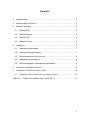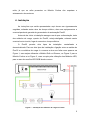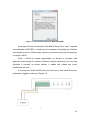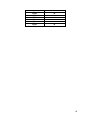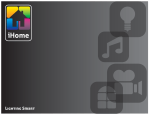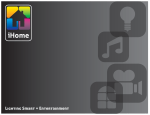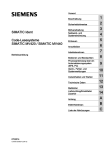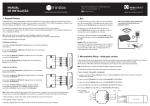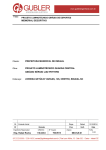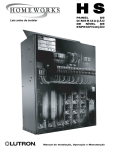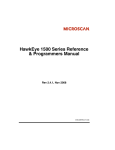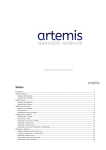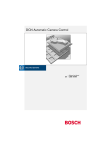Download Flex35 - Grupo Converge
Transcript
Manual de instalação e programação Gerenciador de Automação Flex35 Sumário 1. Apresentação .............................................................................................. 2 2. Especificações técnicas .............................................................................. 2 3. Módulos de carga ........................................................................................ 3 3.1. Módulo Relé .......................................................................................... 3 3.2. Módulo Dimmer ..................................................................................... 3 3.3. Módulo LED .......................................................................................... 4 3.4. Módulo Cortina ...................................................................................... 4 4. Instalação .................................................................................................... 5 4.1. Instalação centralizada.......................................................................... 7 4.2. Instalação descentralizada .................................................................... 7 4.3. Dimensionamento dos circuitos ............................................................ 8 4.4. Instalando os pulsadores ...................................................................... 8 4.5. Recomendações e informações importantes ........................................ 9 5. Utilização do aplicativo Flex35 .................................................................... 9 6. Utilizando o Flex35 com BC4 ou BC1 ....................................................... 12 6.1. Utilizando vários Flex35 em um mesmo projeto .................................. 16 ANEXO 1 – Tabela de Feedback para Flex35 (ID 1) ....................................... 17 1 1. Apresentação O gerenciador de automação residencial Flex35 possui 35 entradas e 35 saídas sendo umas das soluções com melhor custo-benefício do mercado. O Flex35 permite o controle de qualquer tipo de carga: luzes dimerizáveis ou não, cortinas, motores em geral, irrigação, leds e etc. Isto se torna possível devido á flexibilidade do gerenciador, em que as saídas podem ser configuradas conforme a necessidade do usuário, bastando apenas se especificar no aplicativo de programação qual modulo de carga estará sendo utilizado. Às entradas do Flex35 devem ser ligados pulsadores, normalmente abertos, de qualquer marca presente no mercado. Pode-se também ligar inúmeros tipos de sensores que possuam como saída um contato seco. Possibilitando assim, como exemplo, o acionamento de uma cena do Flex35 por meio de um sensor de presença. Utilizando o aplicativo de programação é possível montar até 35 cenas, sendo uma para cada entrada do Flex35, onde cada cena pode alterar de uma até todas as 35 saídas. Contudo o Flex35 não fica limitado a apenas as 35 cenas referentes às entradas, pode-se também enviar comandos via porta serial RS232 diretamente para as saídas do gerenciador, possibilitando a elaboração de inúmeras cenas via dispositivos móveis. 2. Especificações técnicas Tensão de Alimentação: 127/220V, selecionado através de chave; Consumo em stand-by: 5W Consumo máximo: 25W Temperatura de operação: -25ºC à 85ºC; Dimensões físicas: Comprimento 282mm x Largura 145mm x Altura 51mm; Entradas: 35 (com conector tipo mola para fios de bitola 0,2 a 1mm²); Saídas: 35* (com conector tipo mola para fios de bitola 0,2 a 1mm²); Porta Serial: Sim (Protocolo RS-232, com conector DB9 Fêmea); 2 LED de status: Sim; Fusível: Sim, 0,5 A. OBS.: *Cada saída deve ser ligada à um modulo de carga através de um par de fios. 3. Módulos de carga Para a utilização do gerenciador de automação Flex35, é necessário se adquirir os módulos de carga, que irão receber os sinais de comando de uma das saídas do Flex35 e irão acionar as cargas a serem automatizadas. Somente é permitido o uso de módulos de carga fornecidos pelo Grupo Converge, de modo em que a utilização outros módulos acarretará na perca imediata da garantia do Flex35. Atualmente existem 4 tipos de módulos de carga, Relé, Dimmer, LED e Cortina. 3.1. Módulo Relé O Módulo Relé pode ser utilizado para os mais variados tipos de carga, desde lâmpadas até motores. Ele possui uma entrada, para o par de fios de comando vindo de uma saída do Flex35, e em sua saída os contatos do relé, NA (normalmente aberto), NF (normalmente fechado) e COM (comum). Este módulo suporta em sua saída uma carga de até 10A, aproximadamente 1200W em 127V. 3.2. Módulo Dimmer O Módulo Dimmer possui seu uso voltado para a dimerização de lâmpadas. Ele possui uma entrada, para o par de fios de comando vindos de uma saída do Flex35, e em sua saída o local para a ligação da fase e do retorno da lâmpada, que deve ter o seu outro terminal ligado diretamente ao neutro. 3 Este módulo suporta em sua saída uma carga de até 2,3A, aproximadamente 300W em 127V. Antes ligar uma lâmpada ao modulo dimmer, se assegure de que a mesma é dimerizável, de modo em que para cargas não dimerizáveis deve-se utilizar o modulo relé. 3.3. Módulo LED O Módulo LED é utilizado para o controle e dimerização de mangueiras e lâmpadas de LED que são alimentadas com corrente contínua. Ele possui uma entrada, para o par de fios de comando vindos de uma saída do Flex35, e em sua saída, o local para a ligação dos terminais positivo e negativo da fonte DC utilizada e um terceiro local para se ligar um dos terminais da mangueira. O outro terminal da mangueira deve estar ligado no positivo ou no negativo da fonte conforme o seu tipo. Este módulo suporta uma corrente de até 12A, sendo compatível com mangueiras alimentadas com 12 ou 24V. Respeitando estas condições qualquer mangueira monocromática pode ser utilizada. Para o controle individual de cada cor de uma mangueira RGB devem ser utilizados 3 módulos LED e a mangueira deve necessariamente ser do tipo ânodo comum. Caso seja utilizada uma mangueira do tipo cátodo comum, o controle individual das cores não é possível. 3.4. Módulo Cortina O Módulo Cortina é destinado para o controle de cortinas e persianas que possuem acionamento via contato seco. Este módulo possui internamente dois relés de baixa potência que são acionados separadamente, sendo assim são necessários dois pares de fios de comando vindos de duas saídas do Flex35. Na saída deste módulo devem ser ligados os fios da cortina que são responsáveis por receber os comandos de abrir fechar e parar. Deve ficar claro que para cortinas e persianas onde deve ser feito o acionamento diretamente aos motores, devem ser utilizados dois módulos 4 relés, já que os relés presentes no Módulo Cortina não suportam o acionamento dos motores. 4. Instalação As instruções que serão apresentadas aqui devem ser rigorosamente seguidas, evitando assim risco de choque elétrico, dano aos equipamentos e eventual perda de garantia do gerenciador de automação Flex35. Antes de dar inicio a instalação assegure-se de que a alimentação, tanto dos módulos de carga, quanto do Flex35, esteja desligada, evitando assim eventual curto-circuito, fuga de corrente e choque elétrico. O Flex35 permite dois tipos de instalação: centralizada e descentralizada. Para os dois tipos de instalação a ligação entre as saídas do Flex35 e os módulos de carga é a mesma e deve ser feita como aparece na Figura 1, caso sejam utilizados o Módulo Relé ou Dimmer, na Figura 2, para o Módulo Cortina e na Figura 3, caso se opte pela utilização dos Módulos LED, para o caso de uma fita LED RGB ânodo comum. Figura 1 – Instalação dos módulos de carga no Flex35 5 Figura 2 – Instalação do módulo Cortina Figura 3 – Instalação dos módulos LED com fita LED RGB ânodo comum 6 È importante frisar que para o controle correto da dimerização, o Flex35 deve ser ligado na mesma fase e neutro que os Módulos Dimmer utilizados no projeto. 4.1. Instalação centralizada Na instalação centralizada todos os módulos de carga ficam juntos ou próximos do gerenciador. Caso se opte pela instalação dos módulos e do gerenciador em um mesmo quadro elétrico, mantenha-os à uma distancia mínima de 30 cm, já que o calor gerado pelo módulos de carga pode alterar o funcionamento do Flex35. Este tipo de instalação facilita a manutenção e uma futura ampliação do sistema, porém o custo final da obra será aumentado, já que todos os retornos das lâmpadas deverão ser trazidos até o quadro onde os módulos estão instalados. 4.2. Instalação descentralizada Na instalação descentralizada os módulos de carga ficam espalhados pela instalação, próximos as cargas, e o gerenciador localizado em um quadro, normalmente próximo ao quadro elétrico. Neste tipo de instalação, ao invés de se trazer os retornos das cargas até os módulos, se leva os módulos até as cargas, economizando assim condutores elétricos já que o os comandos do Flex35 podem ser levados até os módulos de carga por um par trançado, como aqueles presentes em um cabo de rede. Outra vantagem deste tipo de instalação é a maior facilidade de se passar os cabos pelos eletrodutos, já que os cabos de comando para os módulos são muito mais finos que aqueles ligados as cargas. Ao utilizar este tipo de instalação deve-se assegurar de que os módulos de carga não ficarão próximos a materiais sensíveis ao calor, pois dependendo da potência ligada ao módulo ele poderá aquecer a até aproximadamente 70ºC. 7 4.3. Dimensionamento dos circuitos O dimensionamento dos condutores utilizados para ligar os módulos às suas cargas, a divisão dos circuitos, o dimensionamento dos disjuntores e de qualquer outro equipamento de proteção e também a instalação elétrica como um todo devem ser feitos conforme a norma padrão para instalações elétricas de baixa tensão vigente no Brasil, a NBR5410/04. Apenas esteja ciente de que ao invés da carga ser acionada por meio de um interruptor, ela será acionada pelo módulo de carga e os interruptores, que deverão agora ser pulsadores, serão ligados ao gerenciador de automação. Os cabos a serem utilizados para a ligação dos módulos de carga ao gerenciador e do gerenciador aos pulsadores devem possuir bitola entre 0,25 e 1mm². Variando conforme a distância entre o módulo e o Flex35. E recomendado se verificar com o fabricante dos pulsadores a bitola mínima exigida para que não haja mal contato em seu acionamento, evitando assim problemas após a instalação. 4.4. Instalando os pulsadores A Figura 4 apresenta a maneira em que os pulsadores devem ser ligados às entradas do Flex35. Figura 4 – Instalação dos pulsadores no Flex35 8 Caso opte por ligar algum tipo de sensor ao Flex35, certifique-se de que o mesmo possui sua saída em contato seco. A ligação de sensores com saídas energizadas ao Flex35, seja qual for o nível de tensão, irá causar danos ao gerenciador, que não serão cobertos pela garantia. 4.5. Recomendações e informações importantes Para efetuar a ligação dos pulsadores às entradas e dos módulos de carga às saídas do Flex35, depois de passados os fios pelos eletrodutos, desencape cerca de 1 cm da ponta do fio. Com o auxilio de uma chave de fenda pequena, empurre a alavanca do conector para trás e coloque o fio até o final. Certifique-se de que o fio está bem preso ao conector e que ele não irá se soltar facilmente. Verifique também se partes expostas do fio não ficaram fora do conector, podendo ocasionar um curto circuito. Deve ficar claro que para cada entrada e para cada saída utilizada deve ser utilizado um par de fios, que serão ligados à pulsadores ou à módulos de carga, respectivamente. Vale ressaltar que o sinal de comando gerado por uma saída não possui polaridade, de modo em que o par de fios pode ser ligado em qualquer ordem aos módulos. Esteja ciente de que a dimerização de lâmpadas gera uma grande quantidade de harmônicas na rede elétrica, reduzindo o fator de potência da instalação, assim caso o gerenciador esteja sendo instalado em indústrias ou em locais onde o alto fator de potencia é exigido, prefira a utilização de apenas módulos de carga do tipo relé. 5. Utilização do aplicativo Flex35 Inicialmente instale o aplicativo fornecido no CD Kit do Instalador e também disponível no endereço: http://www.convergedigital.com.br/download/flex35.rar. Será criado um atalho na área de trabalho, utilize-o para iniciar o aplicativo. Novas versões do aplicativo podem ser lançadas, deste modo sempre verifique se sua versão é a mais atual. Para saber qual é a sua versão, 9 observe-a logo após o nome do aplicativo ou navegue no Windows em Painel de Controle > Adicionar ou Remover Programas. Aberto o aplicativo, o primeiro passo é clicar em “Configurar módulos” e especificar os módulos que serão utilizados nas 35 saídas, entre Relé, Dimmer, LED e Cortina, fazendo isso clique em “Salvar e fechar janela”. O segundo passo é montar as cenas para as entradas de 1 a 35, conforme desejado, não se esquecendo de selecionar a “Ação” ATIVAR ou ATIVAR/DESATIVAR para cada entrada. É possível também inserir um nome para a cena que está sendo configurada, para isto utilize o campo editável localizado logo após a caixa de seleção de entrada. Este campo aceita um nome de até 40 caracteres para cada cena, em que é recomendado que sejam colocados nomes completos que facilitem a identificação da cena em longo prazo, como por exemplo, “Liga/Desliga Tudo – Pulsador 1 Sala”, onde está especificado o que a cena irá fazer e também a localização física da tecla. Para inserir alguma saída na cena que está sendo configurada, altere a primeira coluna, que por padrão é “NP”, ou seja, não programado, para o valor desejado. No caso de saídas configuradas como Relé ou Cortina haverá as opções “ON” e “OFF”, para saídas configuradas como Dimmer ou LED, haverá uma escala de 0 a 100%. É possível também alterar o nome das saídas do Flex35, facilitando e agilizando a programação. Para isso basta alterar o campo onde por padrão está “Saida”, para o nome desejado. Este campo suporta nomes de até 20 caracteres e é recomendado que seja inserido o nome do circuito de iluminação e sua localização física na instalação, como por exemplo, “Circuito 1 – Sala”. Deve ficar claro que todos os campos personalizáveis, tanto para entradas como para saídas, preferencialmente não devem possuir acentuação ou qualquer outro tipo de caractere especial, caso isto ocorra o projeto será salvo normalmente, porém poderá ocorrer falha em um futuro carregamento. O uso do Timer é opcional. Configure o tempo desejado (máximo de 1:45:00hs) e não se esqueça de selecionar o “Modo” de funcionamento, sendo “A” para ativar a saída com a potência e tempo programados e “D” para desativar a saída após o intervalo selecionado. Mantendo os campos de horas, minutos e segundos em zero o Timer é desativado. 10 Ao utilizar mais de um Flex35 em seu projeto, selecione na caixa “Flex35” qual gerenciador está sendo programado, sendo necessária uma programação para cada um deles. Para enviar seu projeto ao Flex35, basta plugar um cabo serial, selecionar a porta correta e clicar em “Enviar” a qualquer momento. Durante o envio do projeto ao Flex35 o aplicativo fica imune a alterações. Acompanhe o andamento da programação pela barra de progresso. Durante a programação o LED de status localizado ao lado do conector serial do Flex35 ficará aceso, indicando que está havendo tráfego de dados ou que as informações recebidas estão sendo processadas. Ao final da programação, o Flex35 será reinicializado, aguarde o LED se apagar para utilizar o gerenciador. Sempre salve seu projeto clicando em “Salvar” ou “Salvar Como”. A localização do arquivo irá aparecer na parte superior da tela. Também é possível abrir um projeto elaborado e salvo previamente clicando em “Carregar”. A Figura 5 exemplifica o uso do aplicativo de programação do Flex35. Figura 5 – Aplicativo de programação do Flex35 11 6. Utilizando o Flex35 com BC4 ou BC1 Faça seu projeto no “BitWise Controls Project Editor”, configurando na guia “CONNECTED DEVICES” a opção “SERIALPORT1”: selecione a opção “Serial Matching (Or IR Receiver)” e configure a velocidade de comunicação (“Baud”) para “4800” bps. Clique em “Apply” para salvar as configurações no BC4/BC1, e então em “OK” para fechar a janela. A Figura 6 ilustra esta configuração. Figura 6 – Configuração da porta serial no Project Editor Para importar os arquivos com os comandos para o Flex35, na guia “CONECTED DEVICES”, clique com o botão direito sobre a opção “SERIAL DEVICES”, e selecione a opção “Import Serial Device” (Figura 7), navegue até a pasta “Arquivos IR e Serial” do CD Kit do Instalador, e carregue os arquivos conforme a quantidade de Flex35 que está sendo utilizada no seu projeto. Não se esqueça de adicionar os arquivos referentes as entradas e as saídas. 12 Figura 7 – Importando um dispositivo serial Na guia “BC4MACROS”, a opção "MATCHSTRINGS" possibilita o feedback do FLEX35, permitindo assim a execução de MACROS do BC1/BC4 por meio dos pulsadores ligados as entradas do FLEX35. Inicialmente clique com o botão direito do mouse sobre a opção “MATCHSTRINGS”, e selecione a opção “Serial Match Settings” (Figura 8). Figura 8 – Abrindo as configurações das “MATCHSTRINGS” Então configure o campo “Match Length” com „0‟ (zero), e o campo “Match Terminator” com „0D‟, conforme a Figura 9. Pressione “Done” para confirmar as alterações. 13 Figura 9 – Configurações das “MATCHSTRINGS” Clique novamente com o botão direito do mouse sobre a opção “MATCHSTRINGS”, e agora selecione a opção “Add New Serial Match” (Figura 10). Figura 10 - Abrindo a janela para se adicionar uma nova “MATCHSTRING” Na janela “New Serial Match”, representada na Figura 11, é determinada qual Match String será utilizada e qual macro ela irá acionar. Para escolher a Match String desejada pode-se configura-lá manualmente, digitando a string, ou então utilizando a ferramenta “Get Match String From Input”. Segue no Anexo 1, ao final deste documento, uma tabela que relaciona qual string será enviada do Flex35 ao BC4, quando uma das entradas for acionada. 14 Figura 11 – Adicionando uma nova “MATCHSTRING” Caso seja utilizada a ferramenta “Get Match String From Input”, aguarde reinicialização do BC4/BC1, e então acione o pulsador que deseja que inicialize a execução da macro. Deste modo, selecione a primeira string que irá aparecer no campo “ASCII”. Caso o Flex35 já esteja programado, ao acionar o pulsador, irão aparecer varias strings no monitor, selecione sempre a primeira, que é a string referente à entrada, as outras indicam o estado das saídas que foram modificadas na cena. A conexão do Flex35 ao BC4 deve ser feita com o cabo serial fornecido, realizando a ligação conforme a Figura 12. Figura 12 – Ligação do Flex35 com o BC4 15 6.1. Utilizando vários Flex35 em um mesmo projeto Mesmo o gerenciador possuindo 35 entradas e 35 saídas, em alguns casos se faz necessária a utilização de mais de um Flex35 para se atender um projeto. Para atender a esta necessidade pode-se utilizar ate 4 (quatro) Flex35 em um mesmo projeto. A ligação física que deve ser feita para o funcionamento de mais de um Flex35 com o BC4 está apresentada na Figura 13. Figura 13 – Ligação de vários Flex35 com o BC4 Recomenda-se, assim como apresentado na Figura 13, que apenas um Flex35 envie feedback para o BC4, ou seja, se ligar o sinal “RXD” à apenas um gerenciador. Isto pode ser dito pois caso dois ou mais Flex35 estejam ligados no mesmo “RXD” e haja um envio de dados simultâneo para o BC4, os dados serão truncados e corrompidos, de modo em que o BC4 não entenderá as informações enviadas a ele. Caso seja realmente necessário se obter feedback de todos os Flex35 envolvidos no projeto, a ligação pode ser efetuada, contudo o usuário deve ser orientado para não ativar uma cena, ou macro, enquanto alguma outra estiver em execução. 16 ANEXO 1 – Tabela de Feedback para Flex35 (ID 1) As strings de feedback do Flex35 possuem sempre 4 caracteres: O primeiro caractere indica qual o ID do Flex35; O segundo caractere indica se a string de feedback é da entrada ou da saída. Caso seja da entrada, este caractere sempre será „@‟. Para a saída irá variar entre A,B,C,...,Z,[,\,],^,_,´,a,b,c,d. Os dois últimos caracteres indicam, para entrada, o seu número, e para a saída, a porcentagem de dimerização, variando de 00, 01, 02, ..., 10. String de feedback 1@01 1@02 1@03 1@04 1@05 1@06 1@07 1@08 1@09 1@10 1@11 1@12 1@13 1@14 1@15 1@16 1@17 1@18 1@19 1@20 1@21 1@22 1@23 1@24 1@25 1@26 1@27 1@28 Entrada acionada 1 2 3 4 5 6 7 8 9 10 11 12 13 14 15 16 17 18 19 20 21 22 23 24 25 26 27 28 17 1@29 1@30 1@31 1@32 1@33 1@34 1@35 29 30 31 32 33 34 35 18